
-
电脑店u盘启动盘制作工具下载
大小:860M语言:简体中文 类别:U盘工具系统:WinAll

标签:
大家好,h9d小编来为大家解答发布电脑店u盘启动盘制作工具下载v7.5绿色版的下载地址。电脑店u盘启动盘制作工具电脑版很多网友还找不到下载链接,现在让我们一起来介绍下电脑店u盘启动盘制作工具电脑版v7.5绿色版,希望能帮助到你!
电脑店u盘启动盘制作工具是一款非常好用的电脑店u盘制作系统工具。本网站同步提供u盘启动盘制作工具+安装系统教程。有需要的朋友可以在这里下载工具,查看安装系统的方法,无论是重新安装系统还是新安装系统!操作简单,小白也可以操作
电脑店u盘装系统专用工具,也是常称为的u盘启动制作工具的功能升格版,能更方便电脑技术人员装机、维护电脑使用的超强工具。此作品100%成功制作u盘启动,集成工具更全面,完全可以应对电脑技术人员常见的电脑故障维护工作。
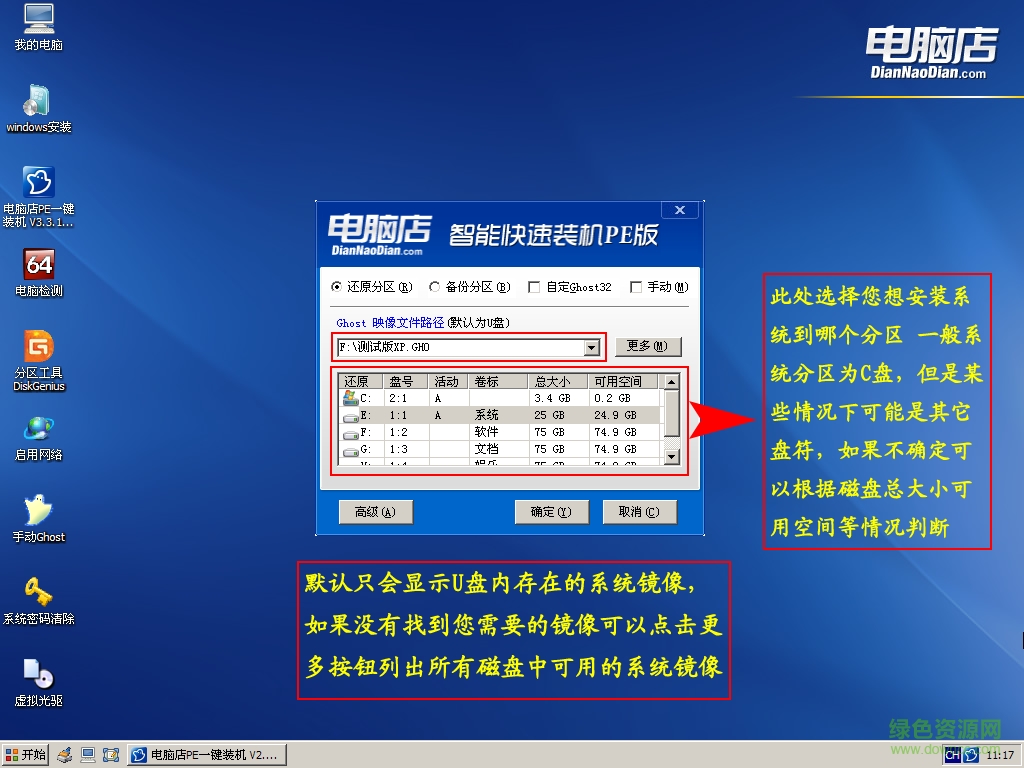
1.可以自定义添加自己喜欢的PE或者DOS工具,人性化设置
2.超强DOS工具合集并支持网络克隆,适合大型网吧维护人员
3.引导文件隐藏保护,防止病毒入侵与误格式化U盘
4.最新的微型PE,方便快捷
5.智能自动无损分区
6.支持XP/WIN7系统密码破解与内存检测
7.时下最强悍的分区工具diskgenius3.4.5分区功能
8.支持PE自定义自动快速安装系统、DOS状态一键安装恢复GHO系统,支持安装版WIN7快速安装,减少装机时间5分钟以上
自制引导盘和光驱更新系统,电脑店u盘启动盘用户可以自由替换系统,方便快捷,一键安装

u盘是病毒传播的主要途径之一,电脑店u盘启动盘采用写入保护技术,彻底切断病毒传播途径

平时当u盘使用,需要的时候就是u盘启动盘,可脱离光驱,携带方便。电脑应急,最给力的帮手!

不需要任何技术基础,突破英文障碍和笨重的光驱,菜鸟也能u盘装系统,实现全民普及电脑技术

光驱系机械产品,容易划伤和损坏,U盘可达5万次读写次数,高速传输,整个过程不到10分钟

几年前,光驱替代软驱用来安装和维护系统,如今随着光驱淡出市场,u盘装系统成为主流。
1、准备一个容量8G或以上的u盘,下载电脑店U盘启动盘制作工具,制作一个U盘启动盘,注意关闭相应的杀毒软件,避免误删,导致制作失败
2、然后,下载win7的镜像系统,保存在电脑中除系统盘外的其他分区中,但是如果是要多次使用,则建议保存在U盘启动盘中
3、之后,插入电脑店u盘启动盘,开机或重启,出现开机画面时,按下U盘启动快捷键进入优先启动项设置界面,选中U盘选项为第一启动项,回车进入电脑店winpe 界面
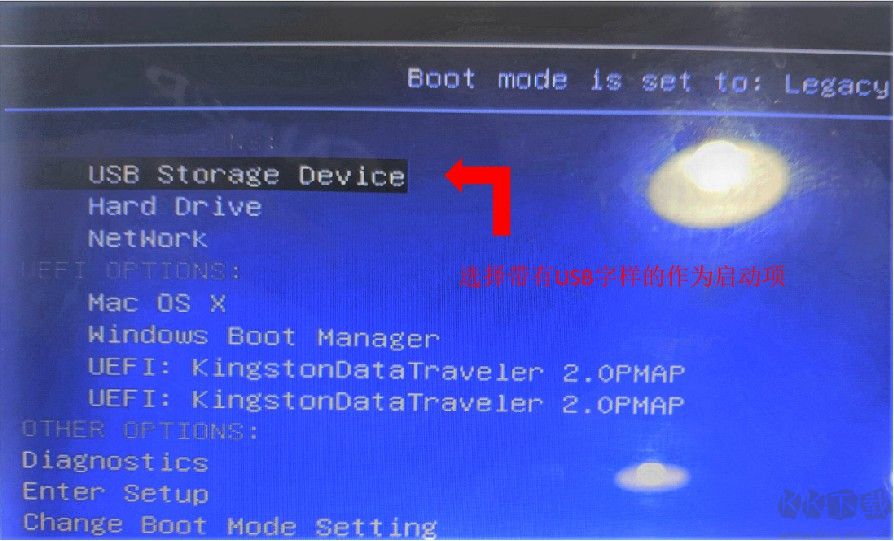
4、选中【1】Win10X64PE(2G以上内存),按回车进入桌面
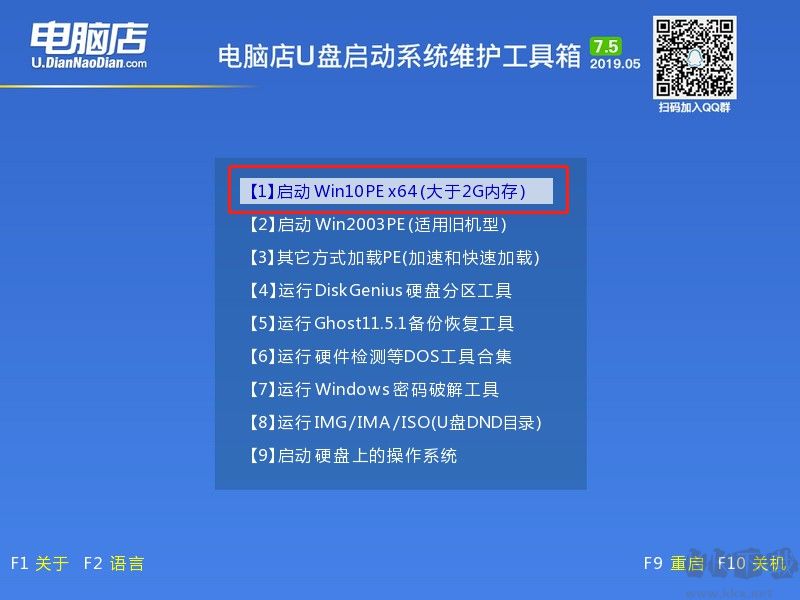
5、进入电脑店winpe桌面,打开电脑店一键装机,如图所示,选择之前已下载的镜像系统,并安装在C盘,点击“执行”进入下一步
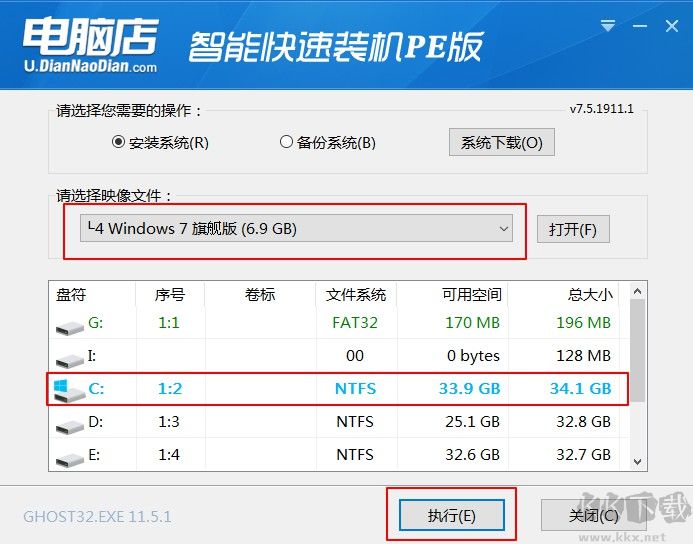
6、出现一键还原提示框,建议默认勾选,点击“是”继续安装
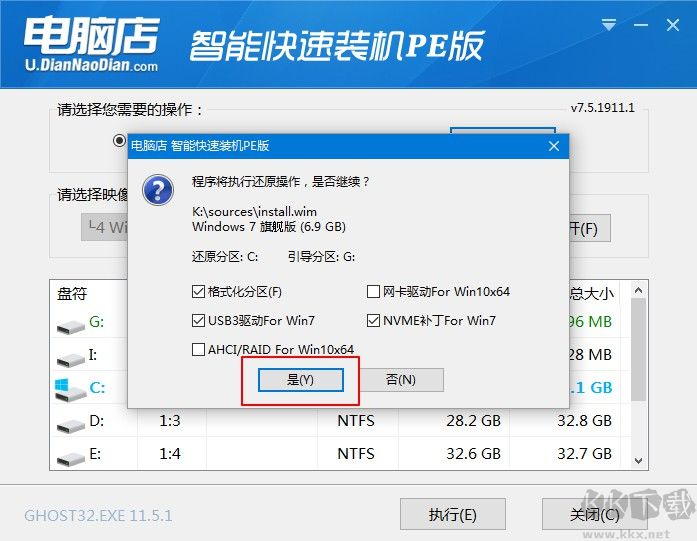
7、电脑重启后,拔掉U盘,之后电脑进入系统部署阶段,无需操作,稍等片刻,出现win7界面,重装成功
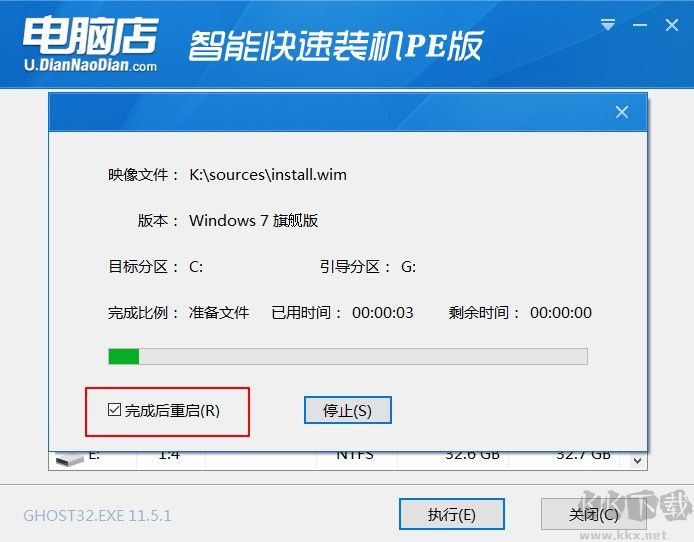
到这里使用电脑店U盘装系统工具已经把系统重装完成了,以上仅为示例,不同的电脑在前面的步骤会有不同,特别是U盘启动设置那一个步骤。

加载全部内容

电脑Windows PE系统 V2021硬盘版17.5MB138人在玩Windows PE是一款适用于Windows重装系统的预安装工具,能够帮助我们进行轻松的系统重装,同时你还可以使用这款软件来进行系统维护更新和漏洞修复等多种操作,保护你电脑的安全。
下载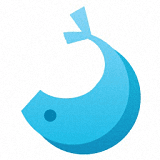
优启通VIP版(U盘启动盘制作工具)下载1.9G102人在玩优启通VIP版是一款安全专业的系统U盘启动制作软件,具有绿色、简约、易操作等特点,软件整合各种装机必备工具,并结合IT天空数款自研软件,有效提高系统安装效率,还具备了多种启动方式的安装功能,提升系
下载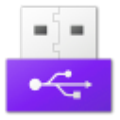
杏雨梨云Win10 PE维护系统 V2022壬寅版980M80人在玩杏雨梨云Win10 PE维护系统是一款知名的老牌U盘系统制作工具,功能非常全面,提供个人开发的第十代IQI X Windows一键安装系统工具及OBR一键备份、一键还原以及IQI一键分区等人性化的
下载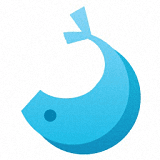
U启通永久VIP版下载2G61人在玩优启通VIP版是一款安全专业的系统U盘启动制作软件,具有绿色、简约、易操作等特点,软件整合各种装机必备工具,并结合IT天空数款自研软件,有效提高系统安装效率,还具备了多种启动方式的安装功能,提升系
下载
杏雨梨云启动维护系统v2022壬寅版下载998M55人在玩杏雨梨云启动维护系统是一款知名的老牌U盘系统制作工具,功能非常全面,提供个人开发的第十代IQI X Windows一键安装系统工具及OBR一键备份、一键还原以及IQI一键分区等人性化的功能,同时还
下载
杏雨梨云U盘启动维护系统2022壬寅版下载998M49人在玩杏雨梨云U盘启动维护系统是一款知名的老牌U盘系统制作工具,功能非常全面,提供个人开发的第十代IQI X Windows一键安装系统工具及OBR一键备份、一键还原以及IQI一键分区等人性化的功能,同
下载
FirPE维护系统 2021.11下载768M36人在玩大家好,h9d小编来为大家解答发布FirPE维护系统 2021.11下载v1.8.0的下载地址。FirPE维护系统电脑版很多网友还找不到下载链接,现在让我们一起来介绍下FirPE维护系统电脑版v1
下载
NTFS与Fat32转换器(U盘文件系统转换工具)下载287KB27人在玩大家好,h9d小编来为大家解答发布NTFS与Fat32转换器(U盘文件系统转换工具)下载v2.1 绿色版的下载地址。NTFS与Fat32转换器电脑版很多网友还找不到下载链接,现在让我们一起来介绍下
下载
U盘扩容盘检测工具(H2tetw)下载181KB24人在玩大家好,h9d小编来为大家解答发布U盘扩容盘检测工具(H2tetw)下载v2.0绿色版的下载地址。U盘扩容盘检测工具很多网友还找不到下载链接,现在让我们一起来介绍下U盘扩容盘检测工具v2.0绿色版
下载
U盘装机大师(支持UEFI)下载510.5M18人在玩大家好,h9d小编来为大家解答发布U盘装机大师(支持UEFI)下载v3.1装机版的下载地址。U盘装机大师很多网友还找不到下载链接,现在让我们一起来介绍下U盘装机大师v3.1装机版PC版,希望能帮助
下载